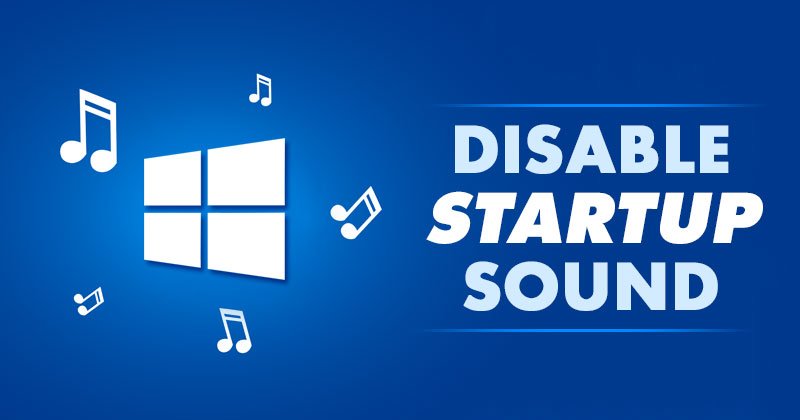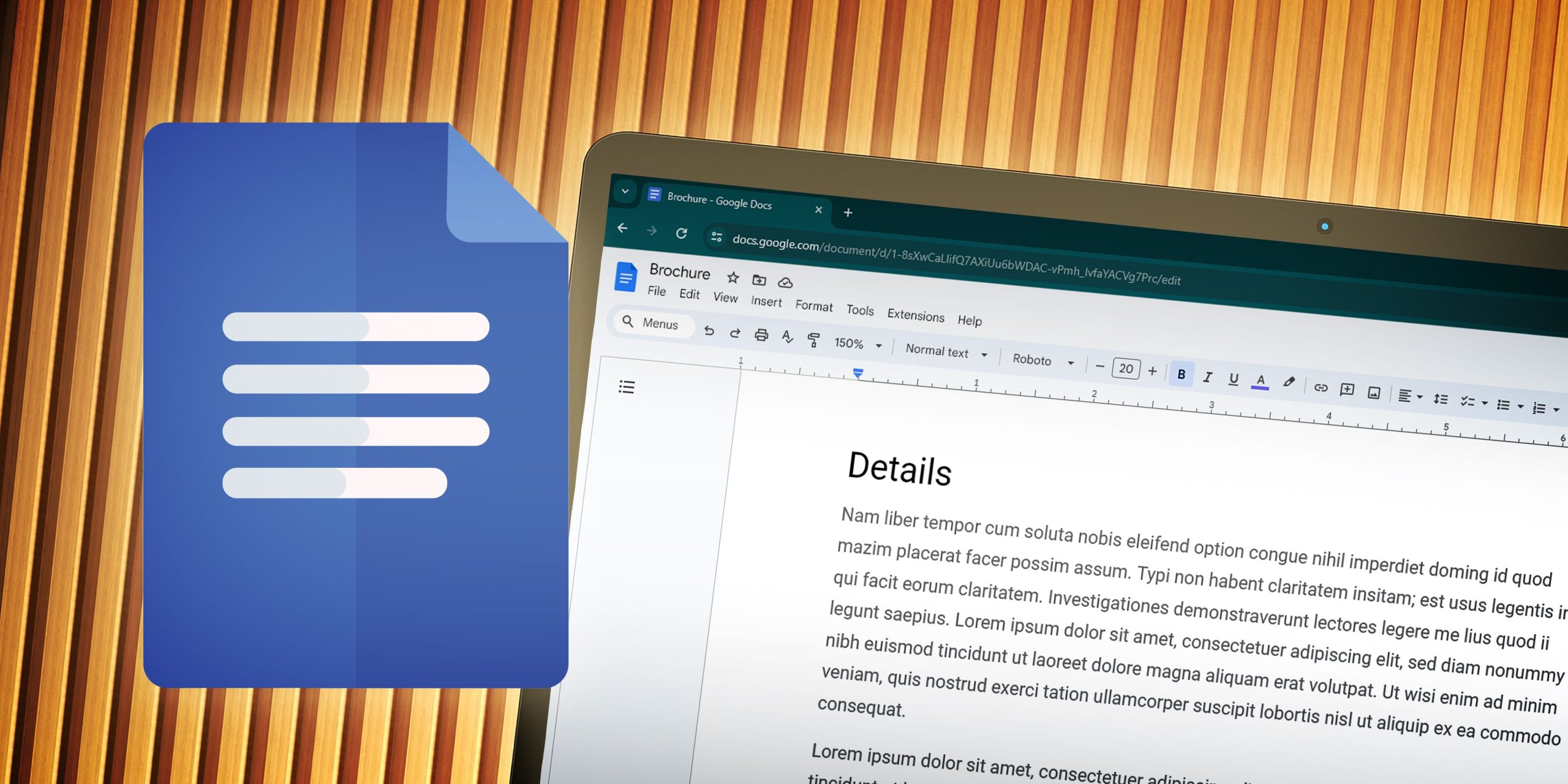Μπορεί να έχετε ακούσει τον νέο ήχο εκκίνησης στα Windows 11. Όταν εκκινείτε έναν υπολογιστή με Windows 11, αναπαράγεται ένας νέος ήχος εκκίνησης. Ο ήχος εκκίνησης ήταν ένα εμβληματικό στοιχείο του λειτουργικού συστήματος των Windows.
Με τον ήχο εκκίνησης, μπορείτε να αναγνωρίσετε γρήγορα την έκδοση του λειτουργικού συστήματος. Σε σύγκριση με προηγούμενες εκδόσεις των Windows, η μελωδία εκκίνησης των Windows 11 είναι πιο καταπραϋντική. Αν και ο ήχος εκκίνησης των Windows 11 δεν ενοχλεί τους χρήστες, πολλοί θέλουν να τον απενεργοποιήσουν εντελώς.
Μπορεί να μην θέλετε να παίζει ο ήχος εκκίνησης των Windows 11 κατά τη διάρκεια μιας συνάντησης ή ήρεμου περιβάλλοντος. Σε μια τέτοια περίπτωση, μπορείτε να απενεργοποιήσετε εντελώς τον ήχο εκκίνησης.
Πώς να απενεργοποιήσετε τον ήχο εκκίνησης στα Windows 11
Στα Windows 11, είναι πολύ εύκολο να απενεργοποιήσετε τον ήχο εκκίνησης που αναπαράγεται όταν ενεργοποιείτε τον υπολογιστή σας.
Ως εκ τούτου, σε αυτό το άρθρο, θα μοιραστούμε έναν οδηγό βήμα προς βήμα απενεργοποιήστε τον ήχο εκκίνησης στα Windows 11. Ας τσεκάρουμε.
1) Απενεργοποιήστε τον ήχο εκκίνησης από τις Ρυθμίσεις
Θα χρησιμοποιήσουμε την εφαρμογή Ρυθμίσεις των Windows 11 για να απενεργοποιήσουμε τον ήχο εκκίνησης σε αυτήν τη μέθοδο.
1. Πρώτα, κάντε κλικ στο κουμπί Έναρξη των Windows και επιλέξτε Ρυθμίσεις.
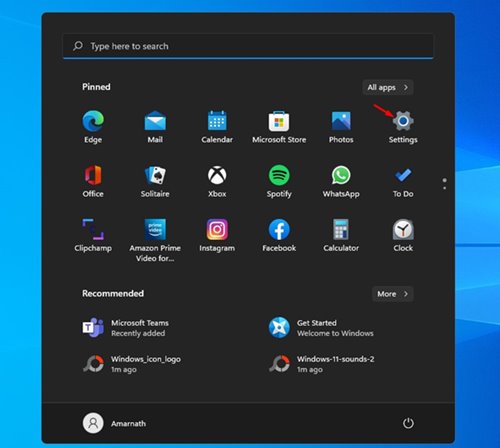
2. Στη σελίδα Ρυθμίσεις, κάντε κλικ στο Εξατομίκευση επιλογή όπως φαίνεται παρακάτω.
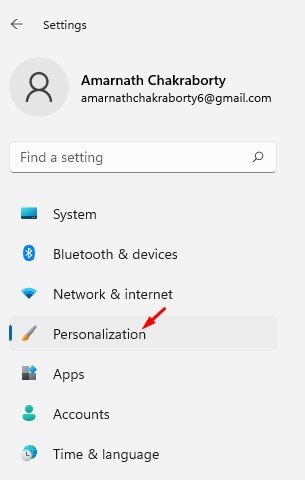
3. Κάντε κλικ στο Θέματα επιλογή στο δεξί παράθυρο, όπως φαίνεται στο παρακάτω στιγμιότυπο οθόνης.
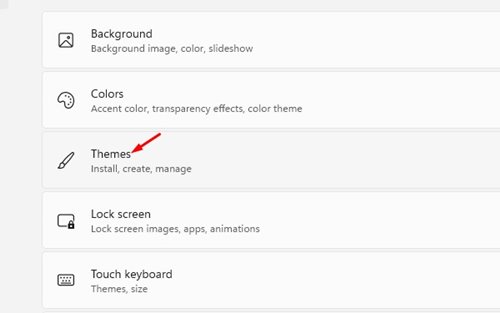
4. Τώρα κάντε κλικ στο Ήχοι επιλογή.
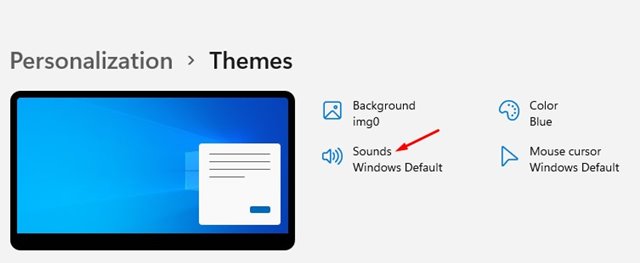
5. Κάτω από τους ήχους, καταργήστε την επιλογή ο “Αναπαραγωγή ήχου εκκίνησης των Windows” επιλογή και κάντε κλικ στο Ισχύουν κουμπί.
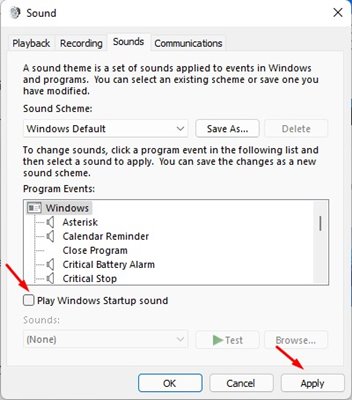
Αυτό είναι! Τελείωσες. Τώρα, ο υπολογιστής σας με Windows 11 δεν θα αναπαράγει τον ήχο εκκίνησης.
2) Απενεργοποιήστε τον ήχο εκκίνησης από το πρόγραμμα επεξεργασίας πολιτικής ομάδας
Θα χρησιμοποιήσουμε το πρόγραμμα επεξεργασίας πολιτικής ομάδας για να απενεργοποιήσουμε τον ήχο εκκίνησης των Windows 11 σε αυτήν τη μέθοδο. Εδώ είναι τι πρέπει να κάνετε.
1. Πρώτα απ ‘όλα, πατήστε το Windows Key + R κουμπί στο πληκτρολόγιό σας. Αυτό θα ανοίξει το πλαίσιο διαλόγου RUN, πληκτρολογήστε ‘gpedit.msc’και πατήστε Enter.
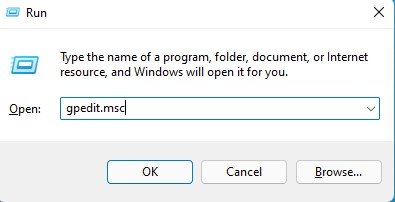
2. Στο πρόγραμμα επεξεργασίας πολιτικής ομάδας, μεταβείτε στη διαδρομή:
Computer Configuration\Administrative Templates\System\Logon
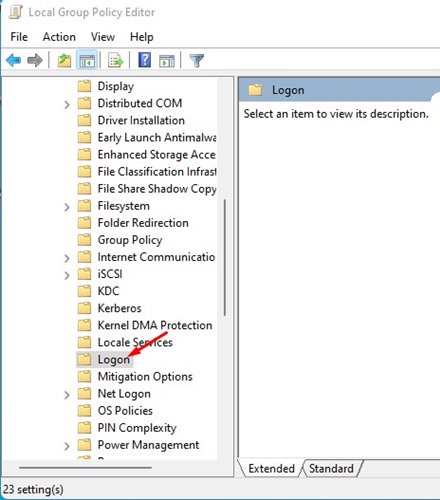
3. Στο δεξιό τμήμα του παραθύρου, κάντε διπλό κλικ στο Απενεργοποιήστε τον ήχο εκκίνησης των Windows επιλογή.
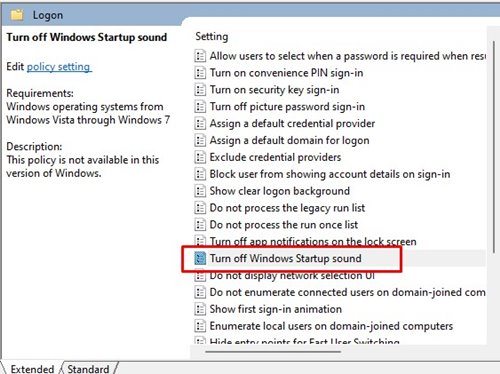
4. Από το αναδυόμενο παράθυρο που εμφανίζεται, επιλέξτε “Ενεργοποιημένο‘ και κάντε κλικ στο ‘Εντάξεικουμπί ‘.
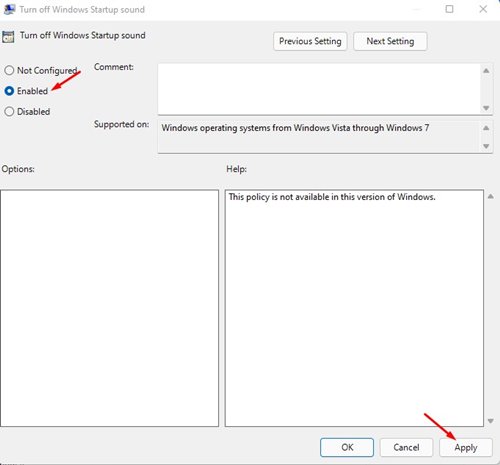
Αυτό είναι! Τελείωσες. Αυτός είναι ο τρόπος με τον οποίο μπορείτε να απενεργοποιήσετε τον ήχο εκκίνησης των Windows 11 μέσω του προγράμματος επεξεργασίας πολιτικής ομάδας.
3) Απενεργοποιήστε τον ήχο εκκίνησης στα Windows 11 μέσω του Επεξεργαστή Μητρώου
Θα χρησιμοποιήσουμε τον Επεξεργαστή Μητρώου για να απενεργοποιήσουμε τον ήχο εκκίνησης των Windows 11 σε αυτήν τη μέθοδο. Εδώ είναι τι πρέπει να κάνετε.
1. Πρώτα απ ‘όλα, πατήστε το Windows Key + R κουμπί στο πληκτρολόγιό σας. Αυτό θα ανοίξει το πλαίσιο διαλόγου RUN. Στο πλαίσιο διαλόγου RUN, πληκτρολογήστε Regedit και πατήστε το κουμπί Enter.
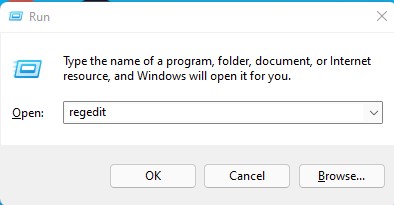
2. Στον Επεξεργαστή Μητρώου, μεταβείτε στη διαδρομή:
HKEY_LOCAL_MACHINE\SOFTWARE\Microsoft\Windows\CurrentVersion\Authentication\LogonUI\BootAnimation
3. Τώρα, κάντε διπλό κλικ στο DisableStartupSound επιλογή στο δεξιό παράθυρο.
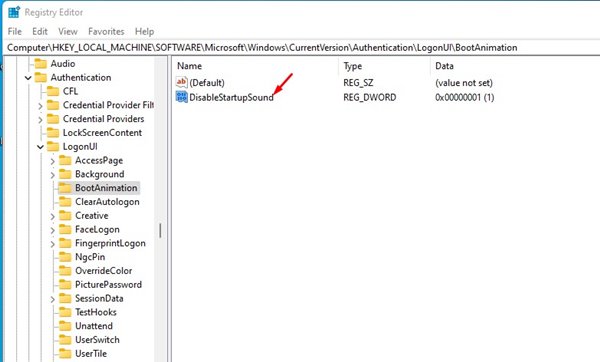
4. Πρέπει να αλλάξετε τα δεδομένα τιμής σε ‘0’ και κάντε κλικ στο Εντάξει κουμπί.
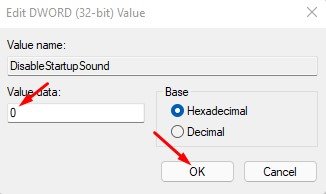
Αυτό είναι! Τελείωσες. Αυτό θα απενεργοποιήσει τον ήχο εκκίνησης στο λειτουργικό σύστημα Windows 11.
4) Απενεργοποιήστε τον ήχο εκκίνησης τροποποιώντας το μητρώο συστήματος
Ένας άλλος τρόπος απενεργοποίησης του ήχου εκκίνησης στα Windows 11 είναι η τροποποίηση του αρχείου Μητρώου. Αυτή η μέθοδος δεν θα λειτουργήσει στα Windows 11 Home Edition.
1. Πατήστε το Windows Key + R κουμπί στο πληκτρολόγιό σας. Στο πλαίσιο διαλόγου RUN, πληκτρολογήστε regedit και πατήστε Enter.
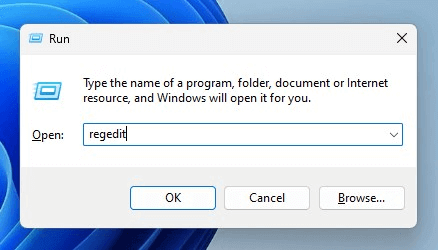
2. Αυτό θα ανοίξει τον Επεξεργαστή Μητρώου. Πλοηγηθείτε σε αυτό το μονοπάτι:
HKEY_LOCAL_MACHINE\SOFTWARE\Microsoft\Windows\CurrentVersion\Policies\System
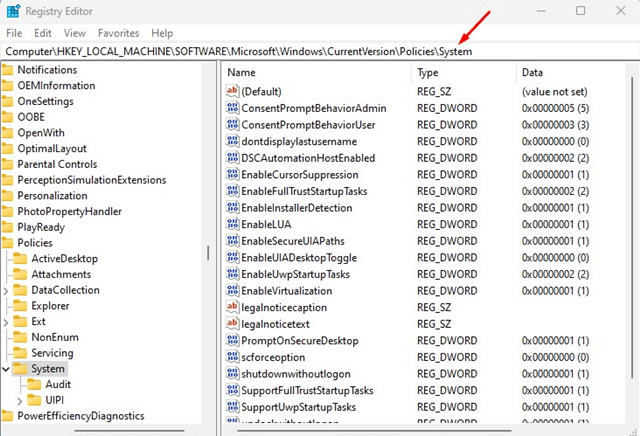
3. Στη δεξιά πλευρά, βρείτε και κάντε διπλό κλικ στο DisableStartupSound Κλειδί REG-DWORD.
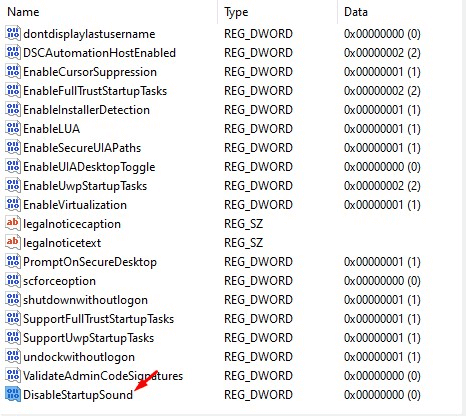
4. Στο πεδίο Δεδομένα τιμής, πληκτρολογήστε 1 και πατήστε Enter. Αυτό θα απενεργοποιήσει τον ήχο εκκίνησης.
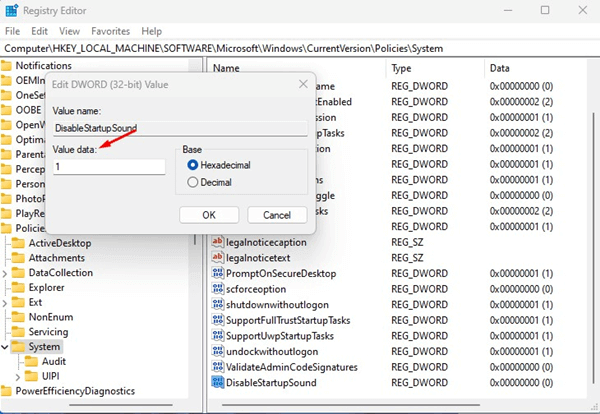
5. Για να ενεργοποιήσετε τον ήχο εκκίνησης, απλώς πληκτρολογήστε 0 στο πεδίο Δεδομένα τιμής και κάντε κλικ Εντάξει.
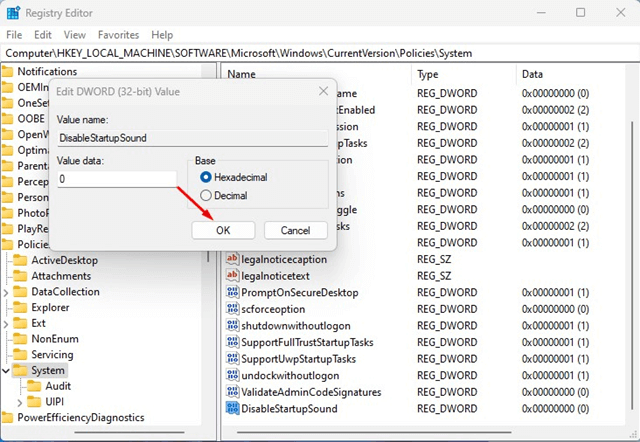
Αυτό είναι! Αυτός είναι ο τρόπος με τον οποίο μπορείτε να απενεργοποιήσετε τον ήχο εκκίνησης στα Windows 11 τροποποιώντας το Αρχείο Μητρώου συστήματος.
Η απενεργοποίηση του ήχου εκκίνησης στα Windows 11 είναι αρκετά απλή. Εάν έχετε ακολουθήσει προσεκτικά τα βήματα, μπορείτε να απενεργοποιήσετε τον ήχο εκκίνησης με απλά βήματα. Ελπίζω αυτό το άρθρο να σας βοήθησε! Παρακαλώ μοιραστείτε το και με τους φίλους σας. Εάν έχετε οποιεσδήποτε αμφιβολίες, ενημερώστε μας στο πλαίσιο σχολίων παρακάτω.
Διαβάστε επίσης :Πώς να αφαιρέσετε τον ήχο από τα βίντεο στα Windows 11